当前位置:主页 > Windows7系统教程 >
win7 iis如何开外网|win7 iis开外网的办法
更新时间:2018-09-17 作者:win7系统下载 来源:www.win71234.com
win7 iis如何开外网|win7 iis开外网的办法?
很多用户都不清楚IIS是做什么用的,其实,IIS服务是一个网站服务,可以让我们在自己的电脑里配置站点。默认下系统是没有安装这个服务的,那么如何在win7里安装IIS?下面来看一下。
推荐:win7激活版
1.进入Win7的控制面板,选择“程序”然后在点击“程序和功能”,在左侧选择的“打开或关闭Windows功能”在出现的列表中选择IIS7然后确定。
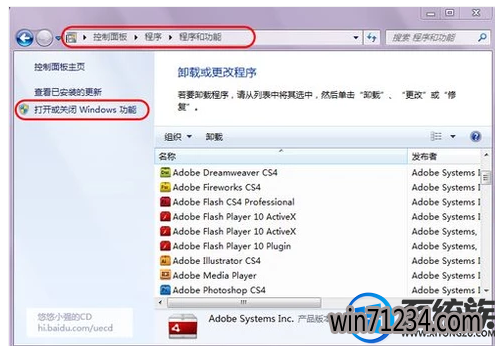
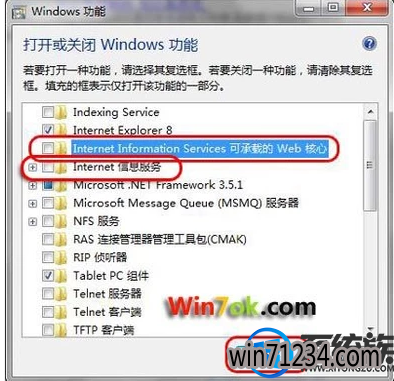
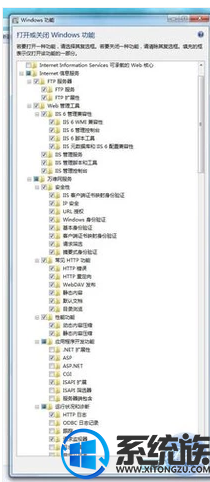
2.安装完成后,再次进入控制面板,选择“管理工具”,双击 Internet(IIS)管理器选项,进入IIS设置。
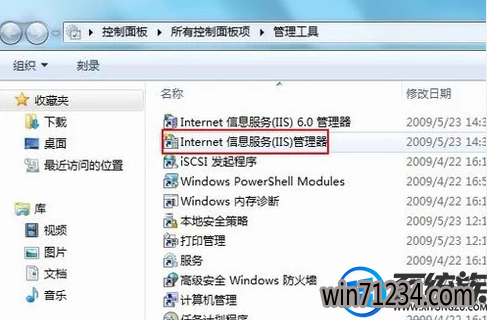
3.进入到IIS7控制面板。
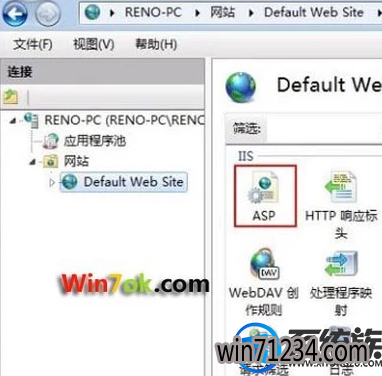
4.选择Default Web Site,并双击ASP的选项
IIS7中ASP父路径是没有启用的,要开启父路径,选择True即可。
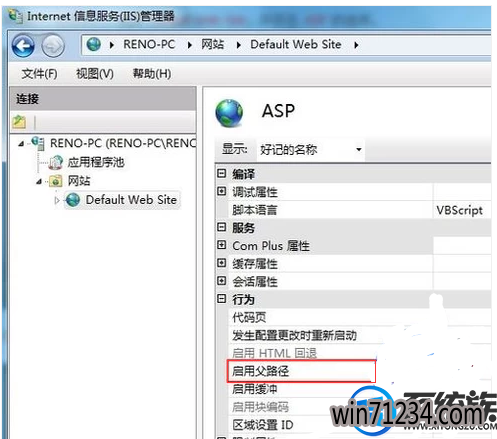
5.配置IIS7的站点, 单击右边的“高级设置”选项,可以设置网站的目录
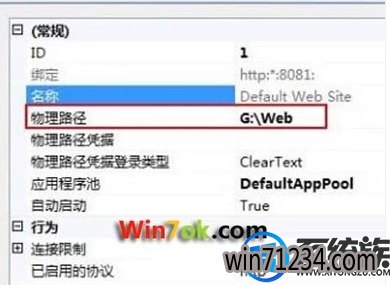
6.点击右侧的 绑定...,设置网站的 端口
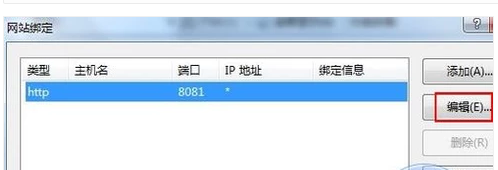
7.点击 默认文档, 设置网站的默认文档
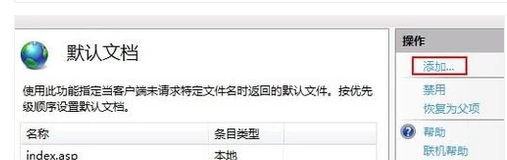
8.至此,Windws 7的IIS7设置已经基本完成了,ASP+Access程序可以调试成功。
以上就是win7IIS 开外网的设置方法,希望今天的分享对你有所帮助。
很多用户都不清楚IIS是做什么用的,其实,IIS服务是一个网站服务,可以让我们在自己的电脑里配置站点。默认下系统是没有安装这个服务的,那么如何在win7里安装IIS?下面来看一下。
推荐:win7激活版
1.进入Win7的控制面板,选择“程序”然后在点击“程序和功能”,在左侧选择的“打开或关闭Windows功能”在出现的列表中选择IIS7然后确定。
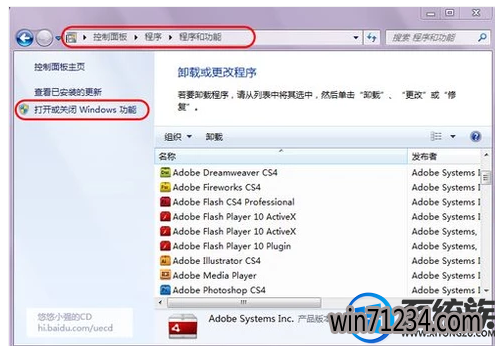
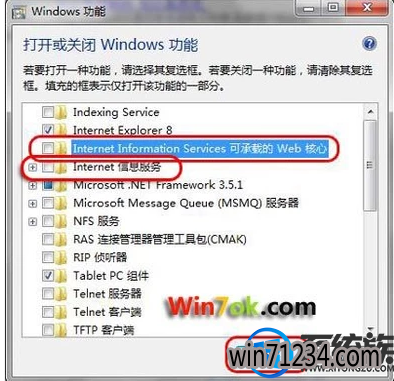
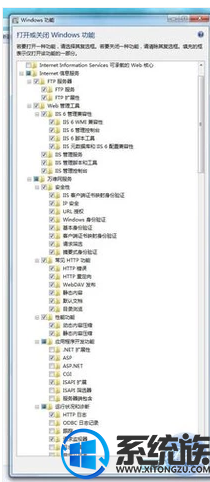
2.安装完成后,再次进入控制面板,选择“管理工具”,双击 Internet(IIS)管理器选项,进入IIS设置。
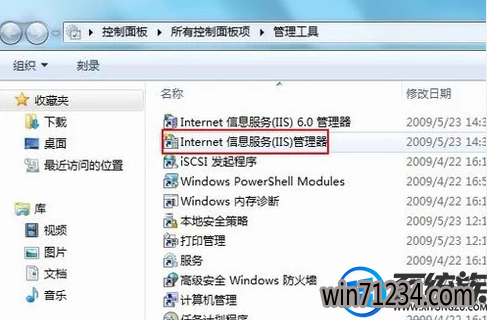
3.进入到IIS7控制面板。
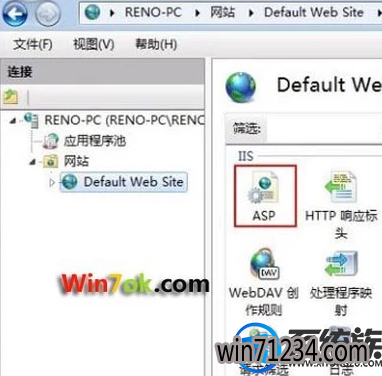
4.选择Default Web Site,并双击ASP的选项
IIS7中ASP父路径是没有启用的,要开启父路径,选择True即可。
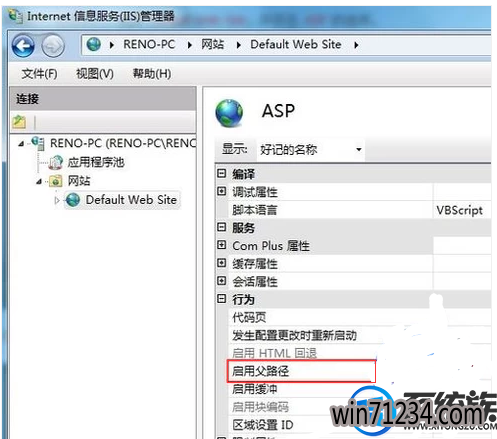
5.配置IIS7的站点, 单击右边的“高级设置”选项,可以设置网站的目录
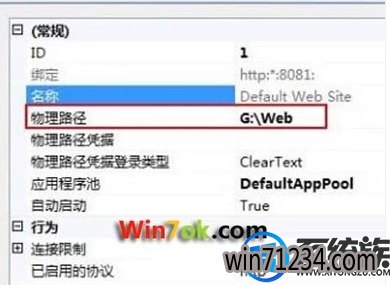
6.点击右侧的 绑定...,设置网站的 端口
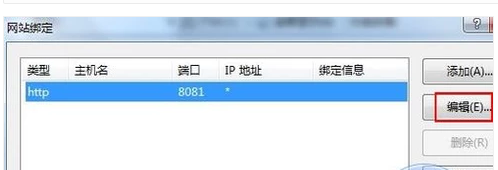
7.点击 默认文档, 设置网站的默认文档
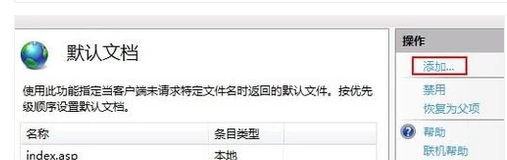
8.至此,Windws 7的IIS7设置已经基本完成了,ASP+Access程序可以调试成功。
以上就是win7IIS 开外网的设置方法,希望今天的分享对你有所帮助。
相关Windows7系统教程推荐
- 老毛桃Win10纯净版无法使用winrar提示拒绝访问要如何处理 2016-11-04
- 得得Win10玩游戏时提示显示器驱动程序停止响应并已恢复怎么办? 2017-09-10
- 番茄花园Win10系统全新刻录功能支持ISO格式镜像刻录的技巧 2016-04-19
- win10更换软件桌面图标的小技巧 2017-11-15
- BitLocker加密后忘记了中关村Win8.1旗舰版密码的破解技巧 2016-09-05
- 快速清除电脑公司Win10系统垃圾有高招 2017-01-20
- W7出现“应用程序发生异常 未知的软件异常”怎么办 2016-07-16
- Win8.1大白菜专业版系统天气无法加载的解决方法 2018-03-12
- 电脑公司Win8.1 SP1正式版蓝屏死机提示错误代码Error C000009A的 2016-09-17
- 深度技术Win10系统中将桌面背景设置透明渐变效果的诀窍 2016-04-22
win7 64位系统排行
Windows7系统教程推荐
- Windows10专业版系统开机加速,将多余的第三方加载项去除的方法06-06
- 系统之家Win10系统怎么进入bios设置与bios的设置方法05-11
- 深度完美win10系统火狐浏览器无法安装更新出错如何解决?09-24
- 深度技术Win10系统系统玩CF找不到bugtrap.dll的正确解决步骤12-27
- 雨林木风Win10系统打开Word程序提示宏错误的解决措施04-22
- W7下建立无法删除文件夹以确保系统重要资料的安全07-24
- win7玩使命召唤2不能全屏如何办?|win7玩使命召唤2不能全屏的处理办09-09
- 登录界面Win10系统默认输入法的更改方法05-09
- 如何解决系统基地Win10企业版系统软件不兼容的问题?05-18
 win7系统下载
win7系统下载




